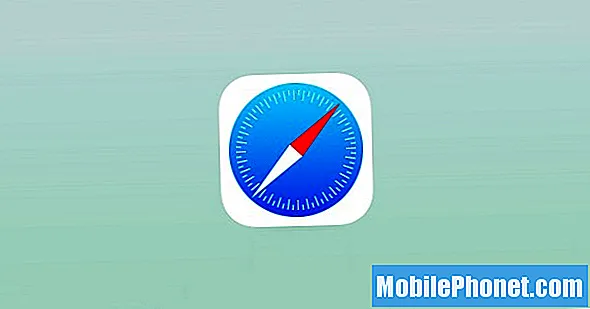Saturs
Daudzi Galaxy lietotāji atklāj, ka dažreiz AASAservice, kas ir Samsung pakalpojums, pārsteidzoši atrodas to lietotņu sarakstā, kuras patērē daudz akumulatora enerģijas. Šajā problēmu novēršanas epizodē uzziniet veidus, kā rīkoties ar AASAservice un ko jūs vispār varat darīt, lai risinātu akumulatora iztukšošanas problēmu savā Galaxy S9.
Problēma: Galaxy S9 akumulatora iztukšošanas problēma AASA pakalpojuma dēļ
es izmantoju samsung Galaxy S9. es tikko instalēju jaunu android atjauninājumu 2. decembrī. Kopš tā laika mana baterija sāka ātri iztukšot. Kopš tā laika man bija jāmaksā trīs reizes dienā. Esmu ieslēdzis un izslēdzis, izmantojot skaļuma regulēšanas taustiņu + bixby taustiņa ieslēgšanas / izslēgšanas taustiņu, un izdarīju to, ko ieteica darīt. Bet tas neizdevās.
Otrkārt, es atklāju, ka daži AASA dienesti patērē lielāko daļu akumulatora enerģijas. Bet atspējošanas poga nav izcelta (iespējota). Es varēju tikai piespiest apstāties. Es nezinu, vai tas ir precīzs iemesls, bet pēc spēka apstāšanās ir nedaudz atelpas. Tomēr kādu laiku vēlāk akumulatora iztukšošana turpinās. Ekrāna izšķirtspēja, vienmēr displejā utt. Utt. Tiek izmantotas arī pirms jaunās atjaunināšanas instalēšanas. Tātad, to ierosināšana nepalīdzētu atrisināt faktisko problēmu. Treškārt, lietotne Mana īsziņa tiek automātiski izslēgta ziņojumapmaiņas vidū, un ekrāns atgriežas sākuma ekrānā. kāda ir problēma? lūdzu, palīdziet man.
Risinājums: AASAservice ir viens no daudzajiem pamatpakalpojumiem, kas nepieciešami, lai nodrošinātu atšķirīgu Samsung pieredzi Galaxy ierīcēs. Sadaļā Akumulatora lietojums tam nevajadzētu atrasties to lietotņu un pakalpojumu sarakstā, kas patērē akumulatoru. Ja šķiet, ka AASA pakalpojums jūsu ierīcē ir bijis galvenais akumulatora iztukšošanas iemesls vai ja pēc atjaunināšanas akumulatora lietojums ievērojami atšķiras, varat mēģināt veikt šādas problēmu novēršanas darbības:
Notīriet kešatmiņas nodalījumu
Dažreiz ierīces sistēmas kešatmiņa, kuru Android izmanto, lai ātri ielādētu lietotnes, var sabojāt atjauninājumu. Šādā gadījumā dažas lietotnes var nedarboties pareizi, avarēt vai kļūt lēnas. Ja slikta kešatmiņa ietekmē vairākas lietotnes, var būt palēnināta visa sistēma, kas savukārt var izraisīt ilgāku ielādes laiku un neefektīvu darbību. Lai nodrošinātu, ka sistēmas kešatmiņa ir labā formā, noteikti regulāri notīriet kešatmiņas nodalījumu. Lūk, kā:
- Izslēdziet ierīci.
- Nospiediet un turiet skaļuma palielināšanas taustiņu un Bixby taustiņu, pēc tam nospiediet un turiet ieslēgšanas / izslēgšanas taustiņu.
- Kad tiek parādīts zaļais Android logotips, atlaidiet visus taustiņus (pirms Android sistēmas atkopšanas izvēlnes opciju parādīšanas aptuveni 30 - 60 sekundes tiks rādīts ziņojums “Sistēmas atjauninājuma instalēšana”).
- Nospiediet skaļuma samazināšanas taustiņu vairākas reizes, lai iezīmētu ‘noslaucīt kešatmiņas nodalījumu’.
- Nospiediet barošanas pogu, lai atlasītu.
- Nospiediet skaļuma samazināšanas taustiņu, līdz tiek iezīmēts “jā”, un nospiediet barošanas pogu.
- Kad tīrīšanas kešatmiņas nodalījums ir pabeigts, tiek iezīmēts “Reboot system now”.
- Nospiediet barošanas taustiņu, lai restartētu ierīci.
Piespiedu restartēšana
Dažreiz šī vienkāršā procedūra var novērst kļūdas, kas izveidojušās pēc sistēmas ilgstošas darbības. Manuāli piespiežot S9 pārstartēt, jūs galvenokārt simulējat akumulatora vilkšanu, kas vecākiem mobilajiem tālruņiem ar noņemamiem akumulatora blokiem bija efektīvs veids, kā atsvaidzināt sistēmu. Ja vēl neesat izmēģinājis šo, veiciet tālāk norādītās darbības.
- Nospiediet un turiet nospiestu pogu Power + Skaļuma samazināšana apmēram 10 sekundes vai līdz ierīce ieslēdzas. Atstājiet vairākas sekundes, līdz tiek parādīts ekrāns Maintenance Boot Mode.
- Ekrānā Maintenance Boot Mode atlasiet Normal Boot. Varat izmantot skaļuma regulēšanas pogas, lai pārlūkotu pieejamās opcijas, un apakšējo kreiso pogu (zem skaļuma regulēšanas pogām), lai atlasītu. Pagaidiet līdz 90 sekundēm, līdz atiestatīšana ir pabeigta.
Instalējiet lietotņu atjauninājumus
Dažās lietotnēs pēc būtiska Android atjaunināšanas var rasties kļūdas vai tās var kļūt problemātiskas. Pārliecinieties, vai visas instalētās lietotnes ir saderīgas ar pašreizējo OS versiju, lai nerastos problēmas ar tām. Lietotņu izdevēji vēlas pēc iespējas samazināt nesaderības problēmas ar Android, taču dažas lietotnes var nesaņemt tikpat lielu aprūpi vai uzturēšanu. Kā galalietotājs visvairāk varat instalēt atjauninājumus. Dari, ko vari.
Kalibrējiet akumulatoru
Dažreiz Android var pazaudēt faktisko akumulatora uzlādes līmeni. Lai atkārtoti kalibrētu operētājsistēmu tā, lai tā iegūtu precīzus akumulatora līmeņa rādījumus, rīkojieties šādi:
- Pilnībā iztukšojiet akumulatoru. Tas nozīmē, ka izmantojat ierīci, līdz tā pati izslēdzas un akumulatora uzlādes līmenis ir 0%.
- Uzlādējiet tālruni, līdz tas sasniedz 100%. Ierīcē noteikti izmantojiet oriģinālu uzlādes aprīkojumu un ļaujiet tai pilnībā uzlādēt. Neatvienojiet ierīci vēl vismaz divas stundas un nelietojiet to arī uzlādes laikā.
- Pēc pagājušā laika atvienojiet ierīci.
- Restartējiet ierīci.
- Izmantojiet tālruni, līdz tas atkal pilnībā iztukšojas.
- Atkārtojiet 1. – 5. Darbību.
Notīrīt lietotņu preferences
Lai pareizi darbotos, dažām lietotnēm ir nepieciešamas noklusējuma vai pamata lietotnes un pakalpojumi. Dažreiz atjauninājumi var nejauši traucēt Android darbību un atspējot svarīgas sistēmas lietotnes. Lai labotu situāciju, vispirms vispirms atiestatiet visu lietotņu preferenču noklusējumus. Lūk, kā:
- Atveriet lietotni Iestatījumi.
- Pieskarieties vienumam Lietotnes.
- Augšējā labajā stūrī pieskarieties Vairāk iestatījumu (trīs punktu ikona).
- Atlasiet Atiestatīt lietotnes preferences.
- Restartējiet S9 un pārbaudiet problēmu.
Atiestatīt visus iestatījumus
Šī procedūra ir nodalīta no iepriekšējās, jo tā aptver visus jūsu Android ierīces iestatījumus, nevis tikai lietotnes. Lai to izdarītu, rīkojieties šādi:
- Sākuma ekrānā velciet uz augšu tukšā vietā, lai atvērtu lietotņu paplāti.
- Pieskarieties General Management> Reset settings.
- Pieskarieties vienumam Atiestatīt.
- Ja esat iestatījis PIN, ievadiet to.
- Pieskarieties vienumam Atiestatīt. Pēc pabeigšanas parādīsies apstiprinājuma logs.
Rūpnīcas režīma iestatīšana
Viens no efektīvajiem veidiem, kā pēc atjaunināšanas novērst akumulatora iztukšošanas problēmu, ir rūpnīcas atiestatīšana. Ja AASAservice joprojām ir to lietotņu saraksta augšdaļā, kas veicina problēmu, noslaukiet tālruni, veicot rūpnīcas atiestatīšanu.
- Izveidojiet savu datu dublējumu.
- Izslēdziet ierīci.
- Nospiediet un turiet skaļuma palielināšanas taustiņu un Bixby taustiņu, pēc tam nospiediet un turiet ieslēgšanas / izslēgšanas taustiņu.
- Kad tiek parādīts zaļais Android logotips, atlaidiet visus taustiņus (pirms Android sistēmas atkopšanas izvēlnes opciju parādīšanas aptuveni 30 - 60 sekundes tiks rādīts ziņojums “Sistēmas atjauninājuma instalēšana”).
- Nospiediet skaļuma samazināšanas taustiņu vairākas reizes, lai iezīmētu “wipe data / factory reset”.
- Nospiediet barošanas pogu, lai atlasītu.
- Nospiediet skaļuma samazināšanas taustiņu, līdz tiek iezīmēts “Jā - dzēst visus lietotāja datus”.
- Nospiediet barošanas pogu, lai atlasītu un sāktu galveno atiestatīšanu.
- Kad galvenā atiestatīšana ir pabeigta, tiek iezīmēts ‘Reboot system now’.
- Nospiediet barošanas taustiņu, lai restartētu ierīci.
Citi iespējamie akumulatora iztukšošanas risinājumi
Zemāks ekrāna spilgtums. Ekrāna aptumšošana ir labs, vienkāršs veids, kā pagarināt akumulatora darbības laiku katru dienu. Samaziniet ekrāna spilgtumu līdz zemākajam ērtākajam līmenim un atstājiet to tādā līmenī.
Atinstalējiet lietotnes. Jo vairāk lietotņu instalējat, jo lielāka ir problēmu vai akumulatora izlādes iespēja. Atbrīvojieties no lietotnēm, kuras neesat lietojis pēdējās divās nedēļās. Ja jūs tos nelietojāt tik ilgi, visticamāk, tie nav svarīgi jums vai jūsu dzīvesveidam. Izdzēsiet tos, lai atbrīvotu vietu un samazinātu iespēju ar tiem saskarties. Jūs vienmēr varat tos instalēt, ja vēlaties nākotnē.
Nogaliniet lietotnes, kuras neizmantojat. Izmantojiet neuzraudzīto un vienmēr guļošo lietotņu funkciju sadaļā Iestatījumi> Ierīces apkope> Akumulators> Nepārraudzītas lietotnes. tajā nevajadzētu būt nevienai lietotnei (dzēsiet, ja kaut kas tur ir). Izmantojiet funkciju Vienmēr miega lietotnes un ievietojiet tur visas lietotnes, par kurām jums nebūs vajadzīgi paziņojumi.
Optimizēt. Dodieties uz Iestatījumi> Ierīces apkope> Ļaujiet tam ielādēt un noklikšķiniet uz Optimizēt tūlīt.